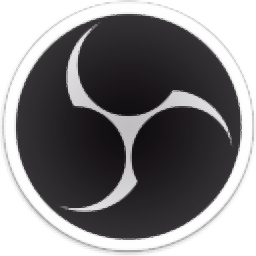Wondershare AllMyTube是一款能够轻松从各大视频网站下载视频的软件。一款专业的视频下载工具Wondershare AllMyTube。该软件可支持从YouTube,Facebook,Lynda,CBS,NBC,VEVO,Vimeo等数以万计的国内外视频网站下载视频,并使用高速下载引擎为用户带来更高的效率下载体验。用户下载的视频可以有效地保持质量,并且还提供转换功能。您可以将下载的视频转换为许多常见的视频格式,例如MP4,MOV,MKV,AVI等。它非常方便实用,需要它的用户会赶紧下载!
使用说明:
通过复制和粘贴URL将YouTube视频下载到计算机
步骤1.搜索YouTube视频并复制其URL。
访问通过浏览器访问YouTube网站,找到并打开要下载的收藏视频,然后复制其URL。
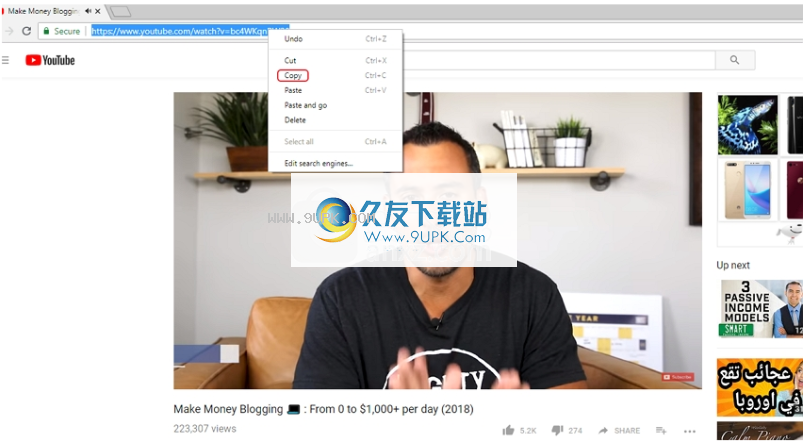
步骤2.使用所需的解决方案下载YouTube视频。
返回Windows版Wondershare AllMyTube,单击左上角的“ +粘贴URL”,将弹出一个设置对话框。您可以清晰地了解视频的分辨率以及每个选项的视频大小,然后选择所需的正确选项。另外,如果原始视频带有字幕,则可以使用语言选项下载字幕。默认情况下,Windows版Wondershare AllMyTube将检测您的系统
语言并将其设置为字幕语言。
之后,点击“下载”按钮开始下载视频。
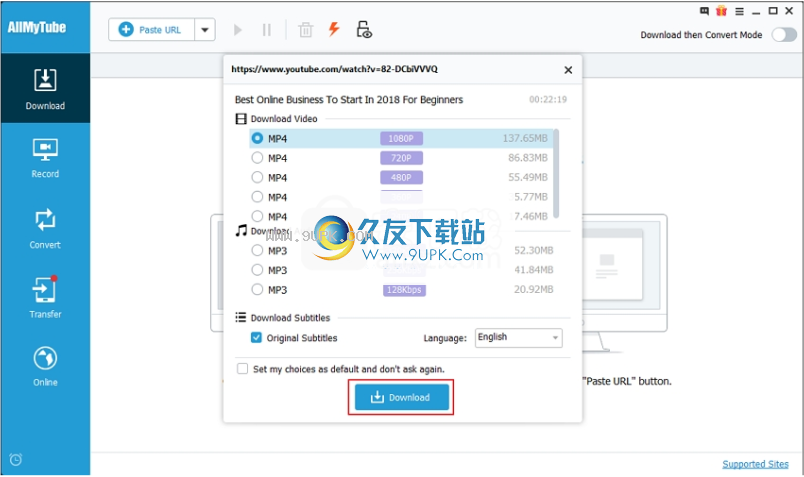
注意:(可选)在下载之前,您可以通过将“将我的选项设置为默认值”而不是再次询问我,将设置保留为默认设置,然后Wondershare AllMyTube Windows版将使用这些设置下次下载YouTube视频,并且不会再次弹出对话框。另外,要恢复弹出对话框,您可以转到“偏好设置”>“下载”>“关闭选项1-Click YouTube下载模式”。
步骤3.检查您的视频状态并查找视频。
视频下载开始后,它将被添加到Windows版Wondershare AllMyTube的下载库中。您可以看到下载进度。
注意:您可以单击此处的[Lightning Icon]按钮以启用Turbo模式,并以3倍的下载速度下载视频。
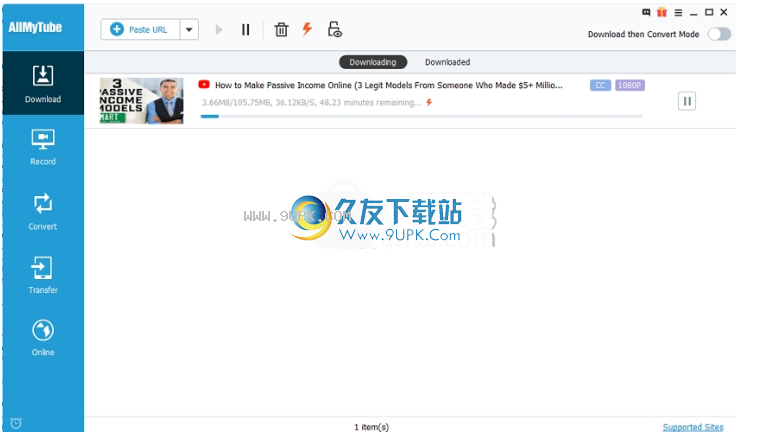
下载完成后,您可以在下载的库中检查它。右键单击视频,然后从下拉菜单中选择“打开文件位置”,您将在计算机上轻松找到该视频。
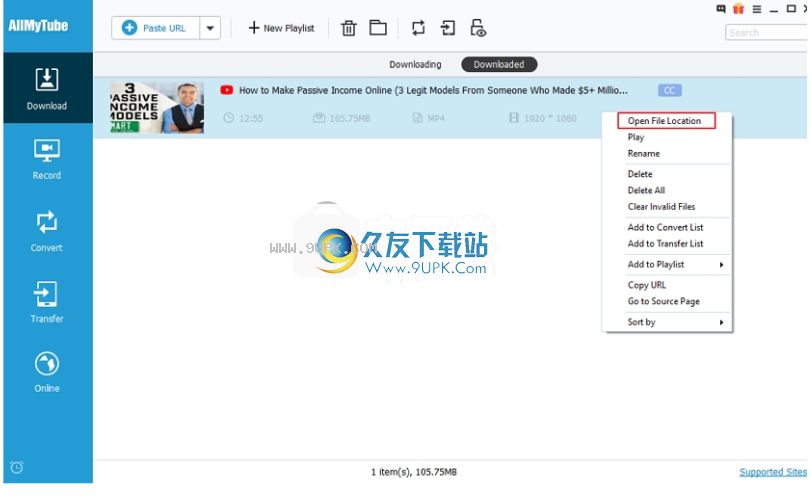
注意:默认视频格式为MP4,您可以通过单击转换按钮将视频转换为其他格式,并将其添加到“转换”部分。另外,您可以稍后通过单击[传输]按钮将视频传输到任何移动设备,以将视频添加到“传输”部分。
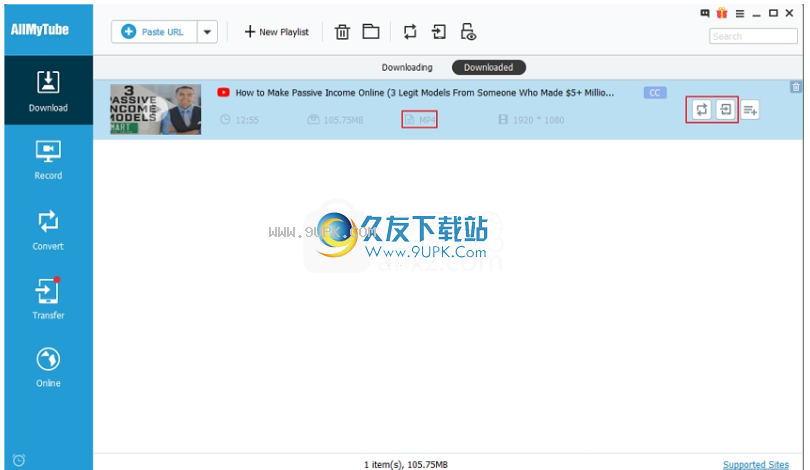
提示:批量下载YouTube视频
众所周知,YouTube提供了各种播放列表和频道。 Windows版Wondershare AllMyTube允许您一次下载整个播放列表或频道中的所有视频,因此批量下载YouTube视频绝不是梦。以下方法可以帮助您一键下载YouTube播放列表。
通过复制和粘贴URL下载播放列表
步骤1.找到所需的播放列表并复制URL。
访问通过浏览器访问YouTube / Lynda网站,找到并打开您要下载的收藏播放列表,然后复制其URL。
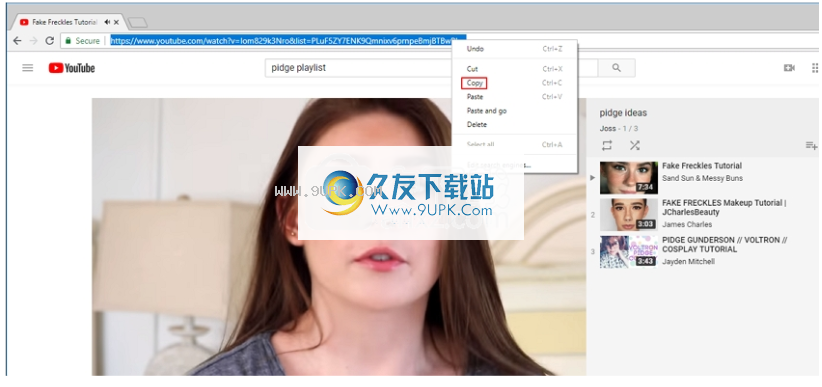
步骤2.下载播放列表。
返回KeepVid Pro,单击左上角的+粘贴URL,弹出对话框,选择播放列表以继续。
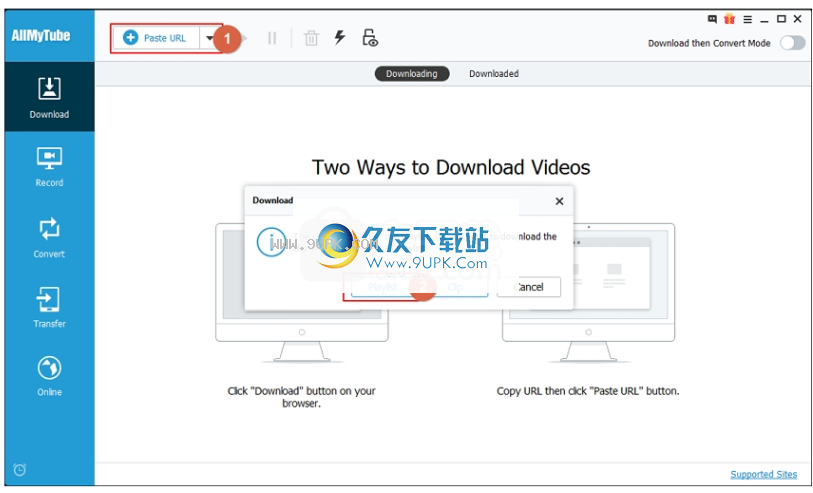
然后会弹出一个新对话框,以检查播放列表中的所有视频,您可以取消选择不需要的视频。可以更改文件格式(视频或音频)和质量。之后,点击“下载”按钮开始下载播放列表。

步骤3.检查播放列表状态并找到播放列表。
一旦开始下载播放列表,它将被添加到KeepVid Pro的下载库中。您可以看到下载进度。
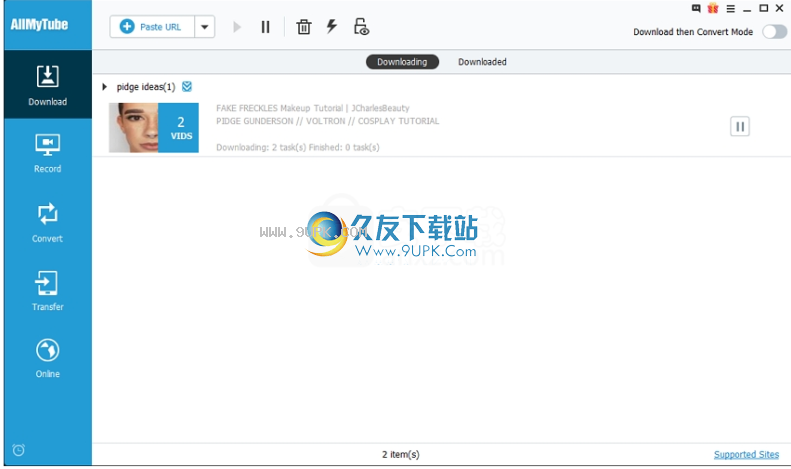
下载完成后,您可以检查下载的库中同一播放列表下的所有视频。右键单击播放列表,然后从下拉菜单中选择“打开文件位置”,您将在计算机上轻松找到整个播放列表文件夹。

软件特色:
另外,您可以在转换任务结束时删除原始视频,将项目上传到iTunes资料库,并在转换操作完成后打开目标位置。
OnWondershare AllMyTube使您可以在启动时自动恢复未完成的任务,显示成功下载事件的弹出式通知,为下载和转换的剪辑选择保存目录,并将同时下载的数量限制为用户定义的数量。
最后但并非最不重要的一点是,您可以在Internet Explorer,Firefox和Chrome上嵌入“下载”按钮,以快速访问该程序的功能。
我们在测试期间,我们注意到该工具可以快速执行任务并提供非常好的视频和图像质量。
它不会占用大量的CPU和内存,因此不会影响计算机的整体性能。
总而言之,Wondershare AllMyTube被证明是可靠的视频下载器,支持功能强大的功能套件。由于其直观的布局,它适合新手和专业人士。
软件功能:
OnWondershare AllMyTube是一款软件应用程序,旨在帮助用户从各种在线服务(例如Facebook,Vimeo,Metacafe,Dailymotion,Vevo或Google)下载剪辑,并将其转换为适当的视频格式。
一个用户友好且高效的工具,可以帮助您下载在线视频,将其转换为不同的文件格式(例如MOV,WMV,MKV,MPEG),以及提取音频流。
该布局非常直观,您可以在不参考帮助手册或观看在线教程的情况下进行配置。
程序该程序允许您将URL粘贴到主面板,播放或暂停视频选择,转到上一个或下一个项目,调整音量,在视频流中找到位置并切换到全屏模式。
在转换操作方面,您可以从各种视频格式中选择输出格式,例如MOV,WMV,MKV,MPEG,FLV,AVI或DV,对片段进行编码以适合手机,游戏机和Apple设备,并提取音频流并将其导出为MP3,AIFF,FLAC,WAV,WMA,OGG或其他文件格式。
您可以根据编码器,采样率,通道和比特率配置音频参数,还可以通过选择编码器,分辨率,帧率和比特率来调整视频参数。
安装方式:
1.下载并解压缩软件,双击安装程序以进入语言选择界面,选择英语,然后单击[确定]。
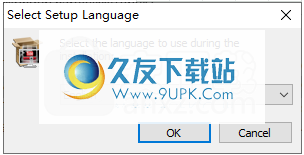
2.阅读许可协议,选中选项[我已阅读并接受协议],然后单击[下一步]进入下一步。
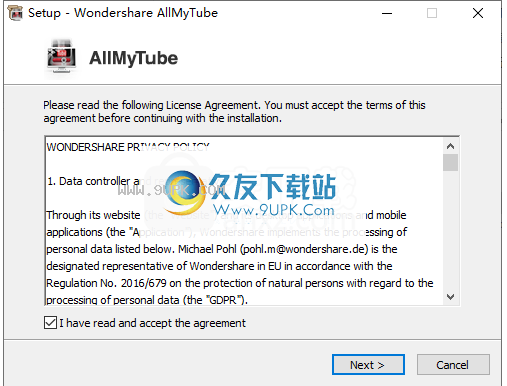
3.选择安装文件夹,默认路径为C:\ Program Files(x86)\ Wondershare \ AllMyTube。
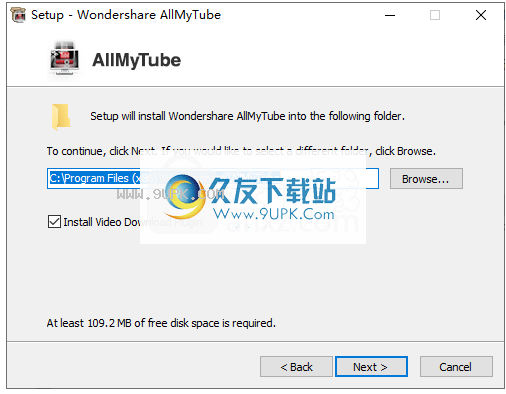
4.正在安装Wondershare AllMyTube,并且用户等待安装完成。

5.安装完成后,我们首先关闭软件。

6.将“修补程序”文件夹中的文件复制到软件安装目录(默认安装目录为C:\ Program Files(x86)\ Wondershare \ AllMyTube)。
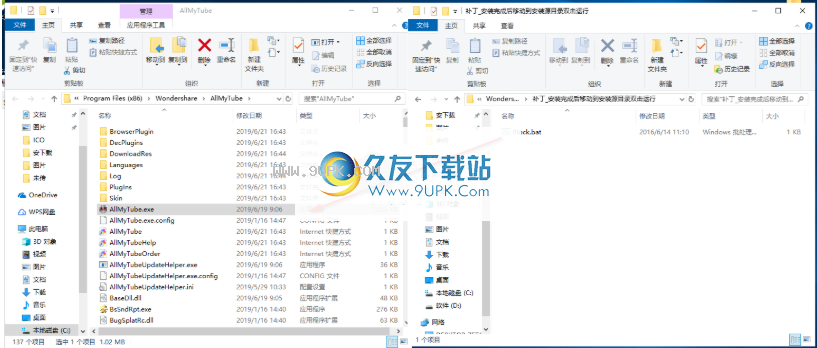
7.然后,用户双击运行该文件。

8.免费运行WondershareAllMyTube。
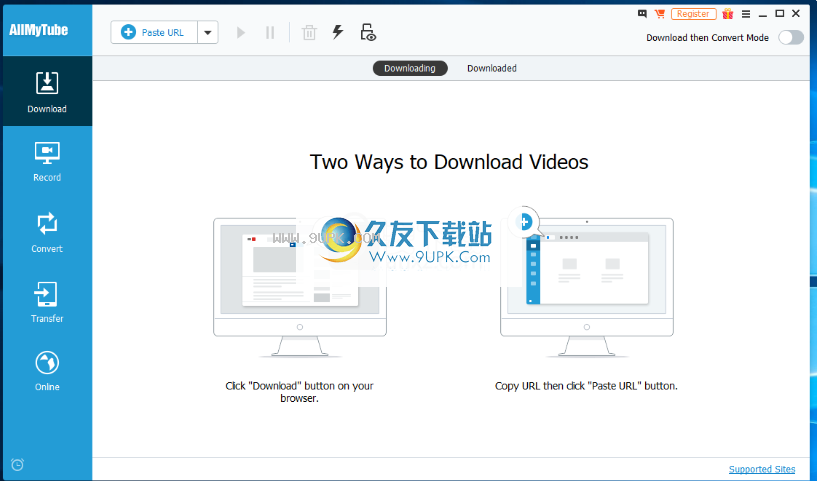




















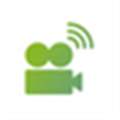


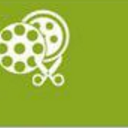

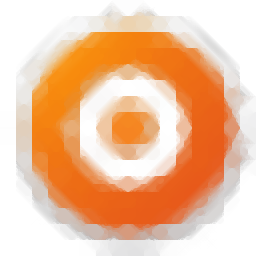
![MVBOX 6.1.6102官方最新版[MVBOX虚拟视频]](http://pic.9upk.com/soft/UploadPic/2011-2/201121616391458472.gif)